一部影片由視聽兩部分組成,缺一不可。但是,您偶爾也會在 YouTube 上碰到一些影片,其中的某些音訊參數並不正確。其中,音調是最常見的音訊問題。您可能已經注意到了,某些影片的音調往往會在高音處出現破音。正是在這種情況下,YouTube 變調器應運而生。
有了變調器,您就可線上改變 YouTube 影片的音調,非常輕鬆。我們為您選擇一個最佳的線上 YouTube 變調器。但是,我們建議您使用專業軟體對音訊音調進行精確的微調。據此,我們向您推薦一款配有內建音訊編輯器的優秀影片編輯器。
方法 1 - 線上改變 YouTube 影片的音調
您需安裝一個 Google Chrome 瀏覽器擴充程式「Transpose」,即使您工作繁忙,也能對 YouTube 影片音調進行調整。該擴充程式為免費程式,可用於音訊的實時處理。該擴充程式不僅能改變音調,還能有效控制播放速度、更換音訊、在兩個標記之間循環播放、製作時間標記等。該擴充程式不僅適用於 YouTube,還適用於您在 Google Chrome 瀏覽器上播放的所有音訊。線上免費使用 Transpose YouTube 變調器的具體步驟如下:
第 1 步:開啟 Google Chrome 瀏覽器,造訪「chrome.google.com/webstore/category/extensions」,進入 Chrome 網頁商店。
第 2 步:搜尋「Transpose」,您將在網頁看到所需的 YouTube 變調器。
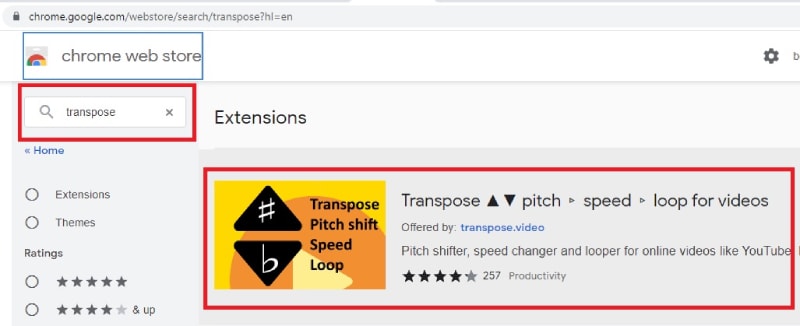
第 3 步:在搜尋結果中點擊 Transpose,然後點擊「Add to Chrome」(新增到 Chrome)按鈕。
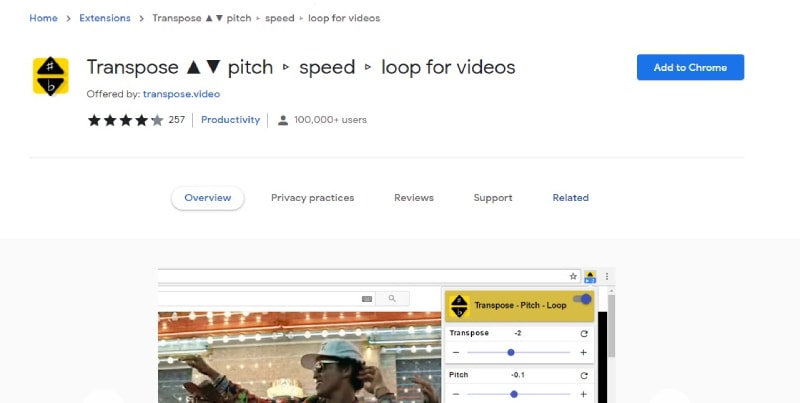
第 4 步:頁面彈出一則消息,提醒您點擊「Add Extension」(新增擴充程式)按鈕。
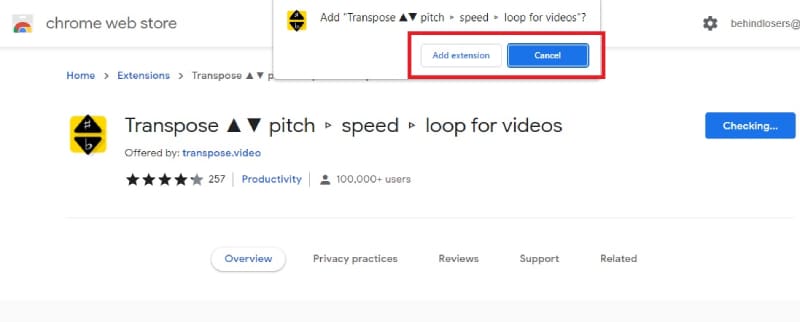
第 5 步:網頁瀏覽器擴充程式安裝完畢後,您需開啟擴充程式,並按照螢幕說明進行設定。
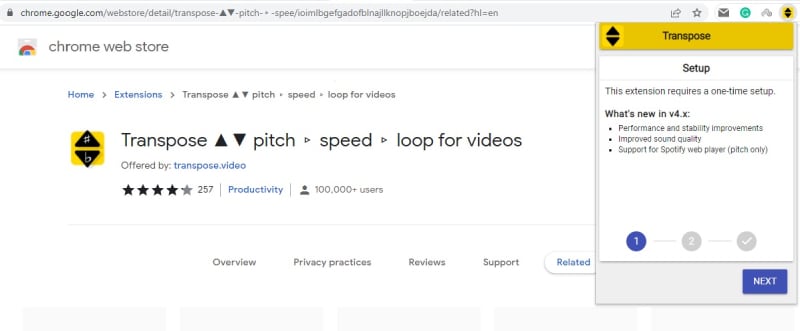
第 6 步:設定完成後,打開您想改變音調的 YouTube 影片。
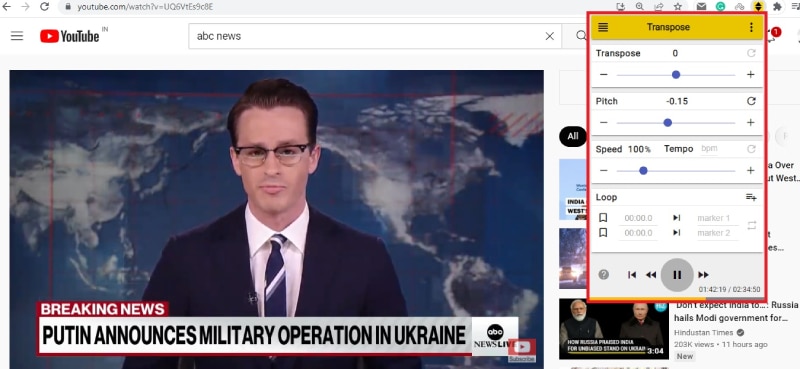
第 7 步:打開 Transpose 擴充程式,調整音調,效果立竿見影。當您現場聆聽影片的聲音時,效果自然了然於心。
缺點 - 即使改變了 YouTube 影片的音調,但這種改變並非永久性。這表示您不能下載音調改變後的 YouTube 影片。若想永久改變 YouTube 影片的音調,則須使用我們下面所要討論的專業軟體。
方法 2 – 永久改變 YouTube 影片的音調
如果您想永久改變 YouTube 影片的音調,您需要一個專業的影片編輯器,進行音訊編輯。我們推薦專業影片編輯器 Wondershare Filmora,內建音訊編輯器。使用 Wondershare Filmora 不僅可以改變 YouTube 影片的音調,還可以改變音訊參數。
事實上,您可以新增各種音效,對音訊的某些部分進行裁剪、變換速度等操作,來完成對影片的編輯。由於 Filmora 本質上屬影片編輯器,您可以視需要對 YouTube 影片進行修改。以下為使用 Filmora 對 YouTube 影片進行修改的具體步驟,非常簡單。
第 1 步:您需要下載想改變音調的 YouTube 影片,然後將影片儲存在硬碟上。您可以開啟「www.y2mate.com」,在網頁上黏貼 YouTube 影片的 URL,即可下載到您的電腦。

第 2 步:下載並安裝 Wondershare Filmora,啟動應用程式。
方法 3:用 Filmora 在 Mac 系統錄製音訊
您是否想過將聲音錄製到影片中,製作一些畫外音演示,並上傳到社群網路網站與他人分享,或製作一部某項重要內容的紀錄片?您甚至可以使用 Wondershare Filmora Video Editor 等優秀的影片軟體,將您的創意付諸行動。但是,在大多數情況下,建議您先錄製畫外音,這樣聲音聽起來會顯得更加自然。現在,我們就來一起瞭解如何使用 Filmora 錄製聲音。
第 3 步:開啟 Filmora,在歡迎視窗上選擇「New Project」(建立專案)。
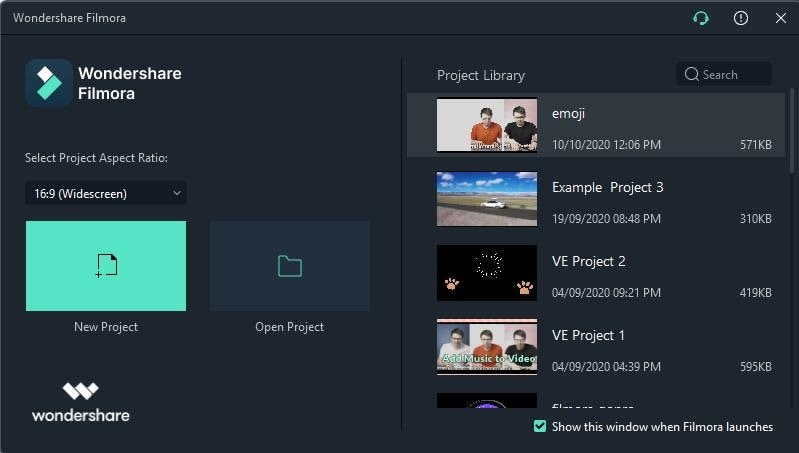
第 4 步:進入「File」(檔案)功能表,選擇「Import Media」(匯入媒體) > 「Import Media Files」(匯入媒體檔案)。

第 5 步:在硬碟中,選擇您下載的 YouTube 影片檔案,改變音調。
第 6 步:檔案匯入後,將出現在「Project Media(專案媒體)」下。將檔案拖拽至影片時間軸上,對檔案參數進行微調。

第 7 步:右擊時間軸上的影片,從功能表中選擇「Adjust Audio」(調整音訊)選項。

第 8 步:您可以調整影片的音調,也可修改其他相關的音訊參數。修改後,您可以透過播放影片方式檢查修改情況。
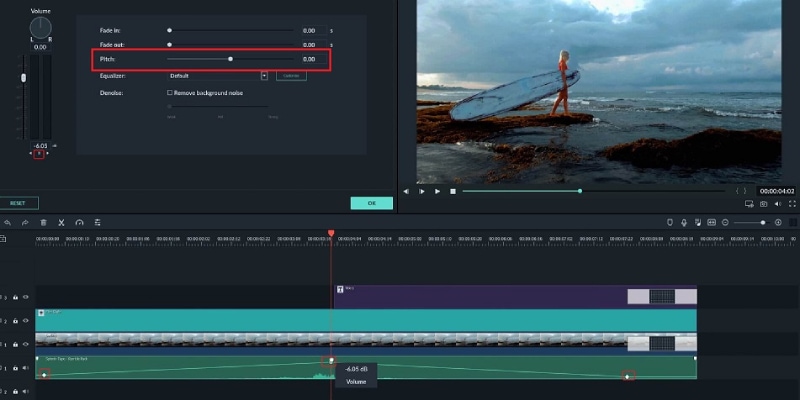
第 9 步:如果您對修改效果滿意,點擊「匯出」按鈕,將修改完成後的 YouTube 影片儲存在硬碟上。
結語 –
如果您想在 YouTube 影片播放的過程中改變音調,則需安裝 Transpose Chrome 擴充程式。本擴充程式可即時改變影片音調,您可根據設定隨時聆聽音調改變後的影片。但是,如果您已經下載 YouTube 影片,並希望改變它的音調,我們推薦您使用 Wondershare Filmora,這是一款優秀的 YouTube 變調器,可永久改變影片音調並將修改後的影片儲存在硬碟上。

